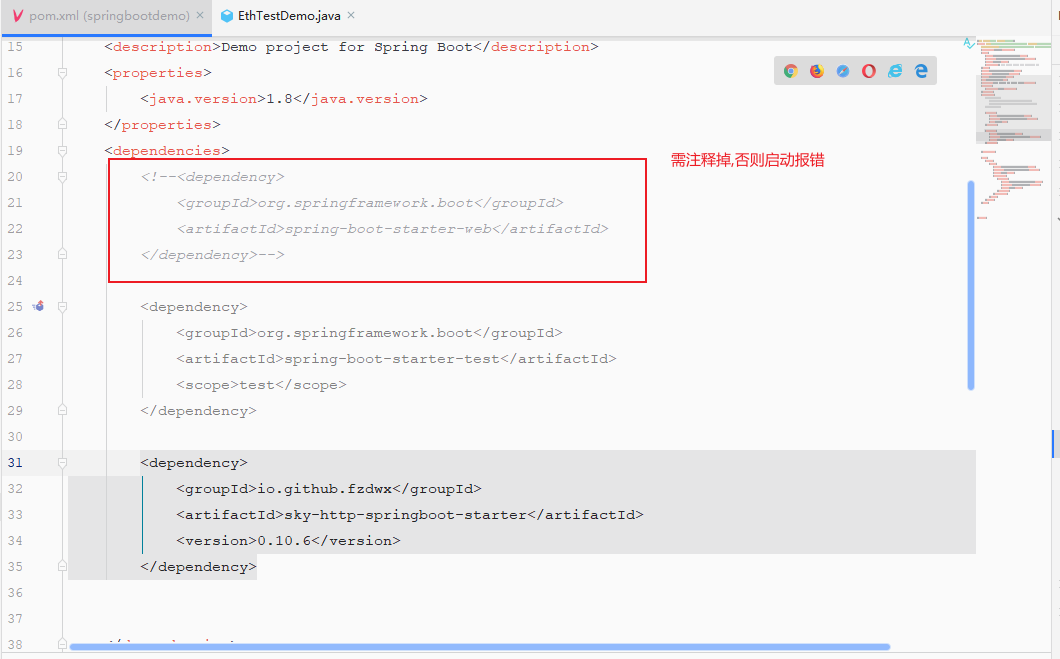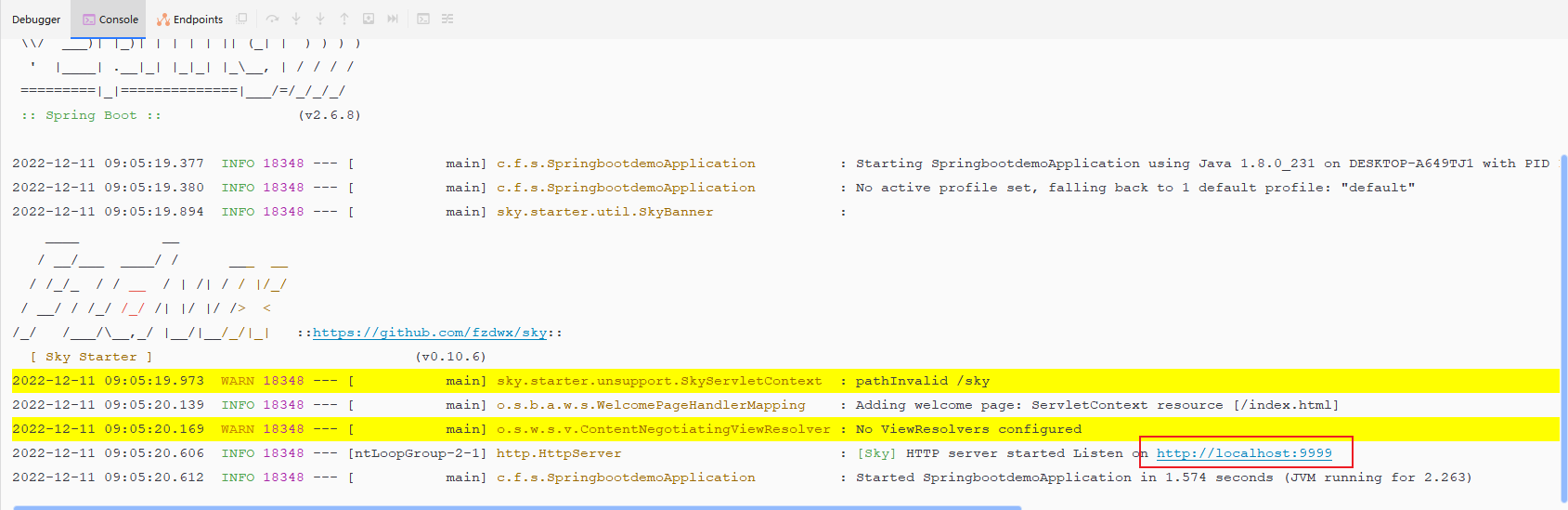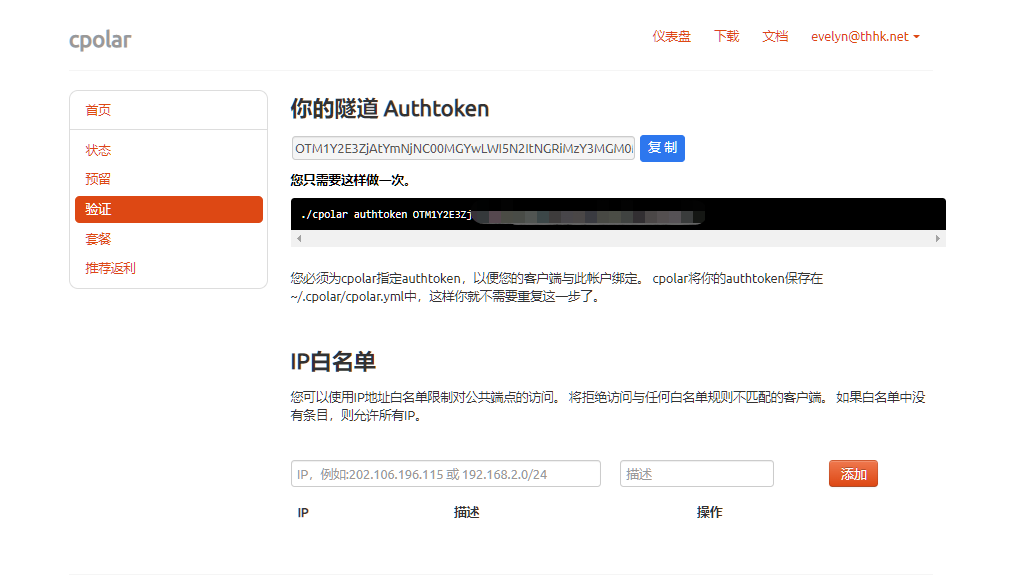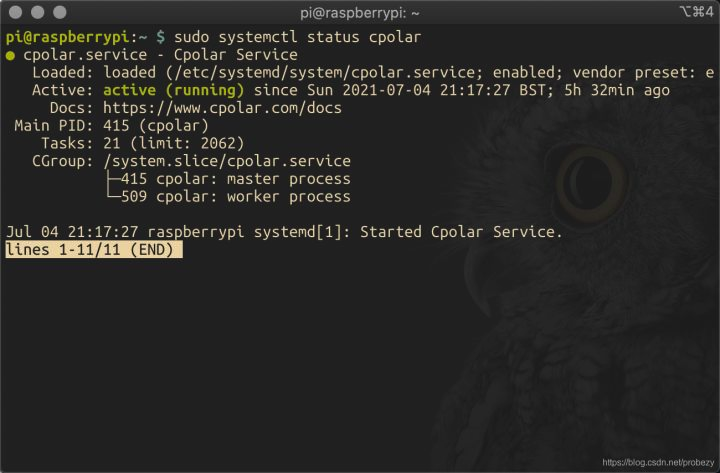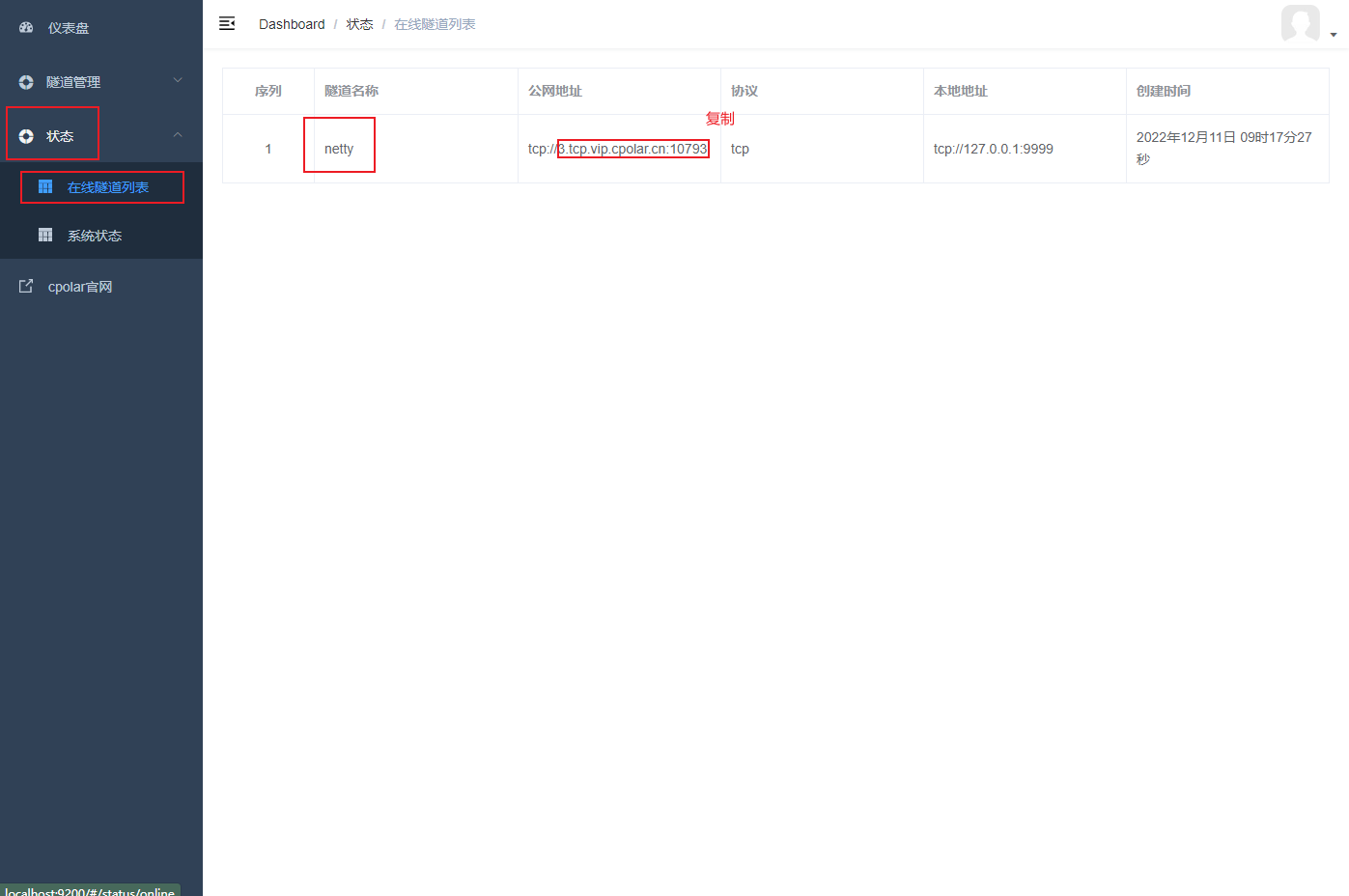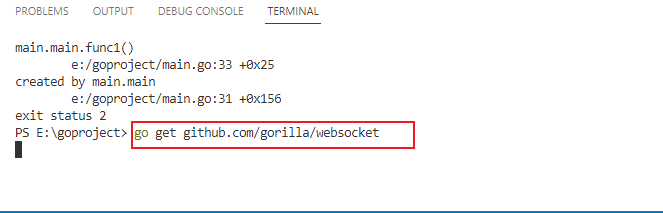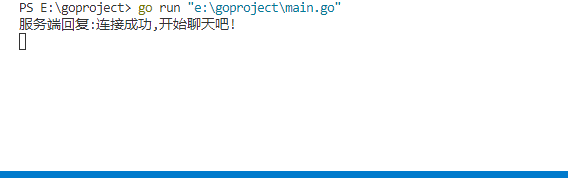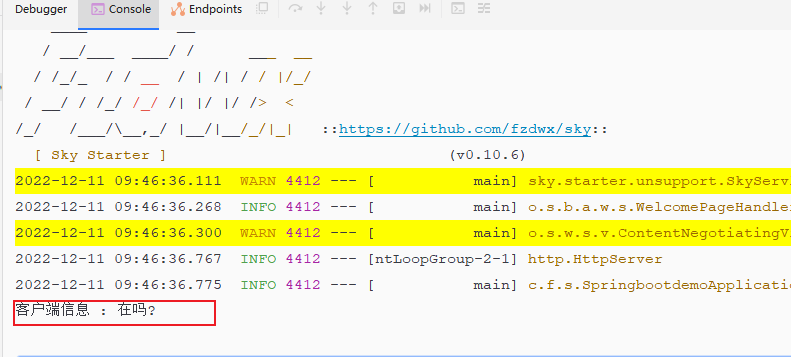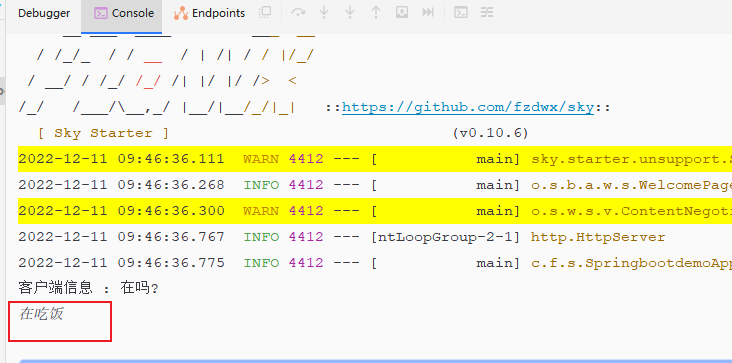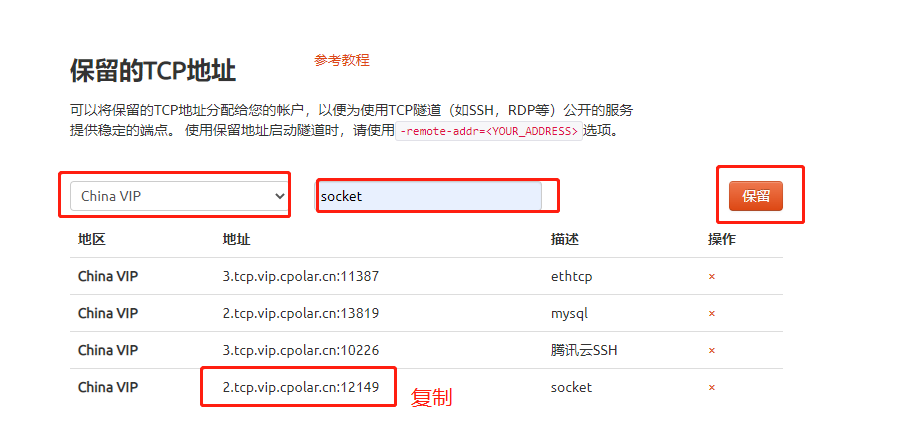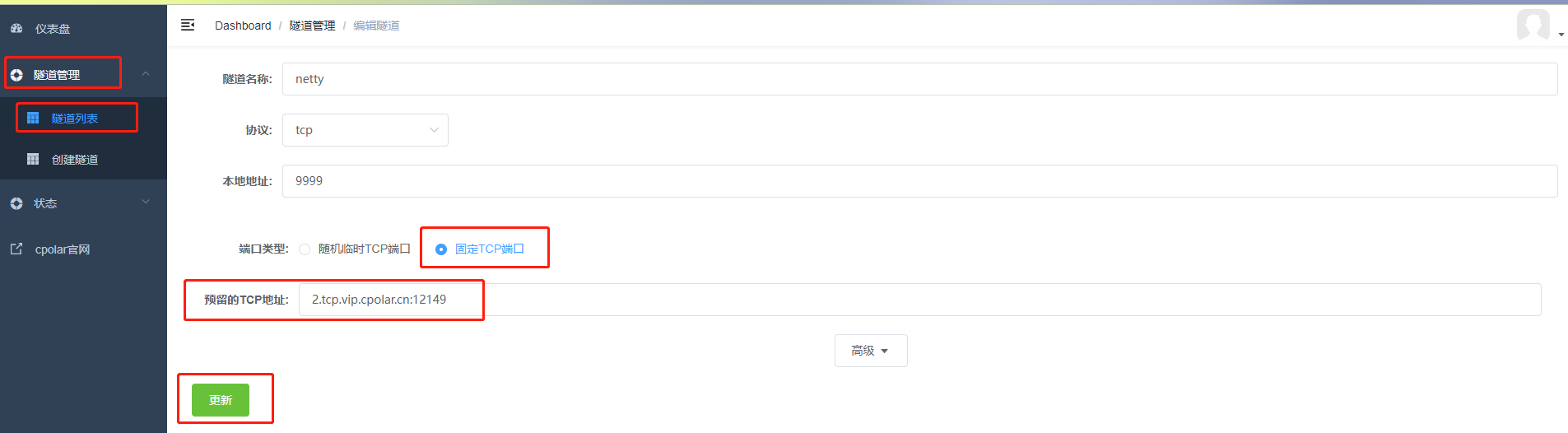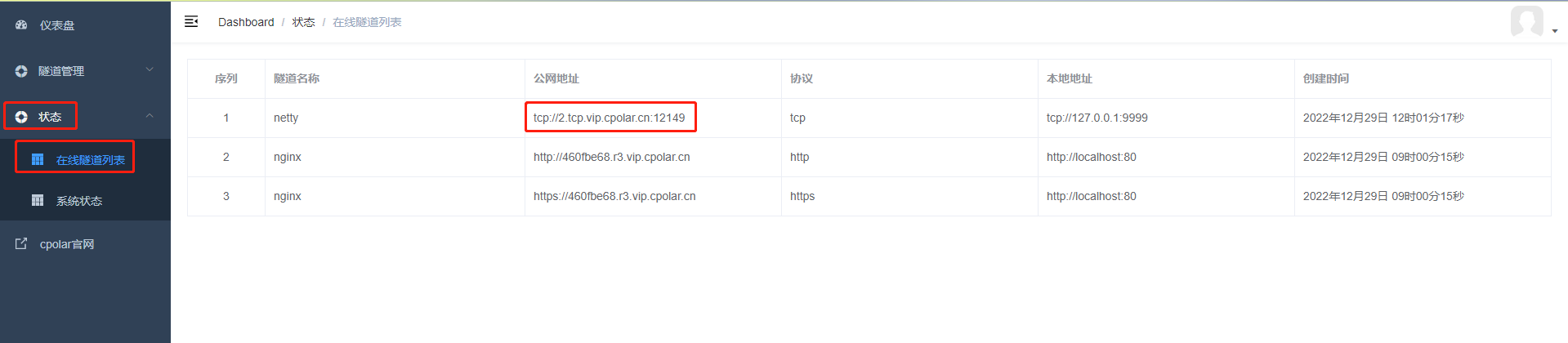💛前情提要💛
本章节是番外篇的Socket的相关知识~
接下来我们即将进入一个全新的空间,对代码有一个全新的视角~
以下的内容一定会让你对Socket有一个颠覆性的认识哦!!!
以下内容干货满满,跟上步伐吧~
作者介绍:
🎓 作者: 热爱编程不起眼的小人物🐐
🔎作者的Gitee:代码仓库
📌系列文章&专栏推荐: 《刷题特辑》、 《C语言学习专栏》、《数据结构_初阶》 、《C++轻松学_深度剖析_由0至1》、《Linux – 感受系统美学》📒我和大家一样都是初次踏入这个美妙的“元”宇宙🌏 希望在输出知识的同时,也能与大家共同进步、无限进步🌟
🌐这里为大家推荐一款很好用的刷题网站呀👉点击跳转
📌导航小助手📌
- 💡本章重点
- 🍞一. 配置本地socket服务
- 🍞二. 本地socket服务暴露至公网
- 🥐Ⅰ. 创建隧道映射9999端口
- 🥐Ⅱ. 获取公网地址
- 🍞三. 公网连接本地socket服务端
- 🍞四. 配置固定TCP端口地址
- 🥐Ⅰ. 保留一个固定TCP地址
- 🥐Ⅱ. 配置固定TCP端口地址
- 🍞五. 替换go客户端里的地址
- 🫓总结
💡本章重点
-
socket的相关引入
-
TCP端口的理解
-
Java通信的应用
🍞一. 配置本地socket服务
💡Java 服务端demo环境:
-
jdk1.8
-
框架:springboot+maven
-
开发工具:IDEA
在pom文件引入第三包封装的netty框架maven坐标:
dependency>
groupId>io.github.fzdwx/groupId>
artifactId>sky-http-springboot-starter/artifactId>
version>0.10.6/version>
/dependency>
注意:pom文件里需注释掉springbootweb启动器,web启动器默认是tomcat服务启动,会和netty服务冲突
- 创建java服务端,以接口模式创建,方便外部调用
@GetMapping("/getConnect")
public void getConnect(HttpServerRequest request){
request.upgradeToWebSocket(ws -> {
ws.mountOpen(h->{
ws.send("连接成功,开始聊天吧!");
});
ws.mountText(s -> {
System.out.println(s);
//对方回复
System.out.println("客户端回复: "+s);
//获取控制台输入的值
Scanner scanner =new Scanner(System.in);
String next = scanner.next();
ws.send(next);
});
});
}
- 启动服务,出现以下信息表示启动成功,暴露端口默认:
9999
🍞二. 本地socket服务暴露至公网
💡暴漏公网:
- 将本地服务暴露至公网可访问,我们可以通过cpolar内网穿透来实现,无需公网IP,也无需设置路由器
cpolar官网:https://www.cpolar.com/
- cpolar 安装(国内使用)
curl -L https://www.cpolar.com/static/downloads/install-release-cpolar.sh | sudo bash
- 或 cpolar短链接安装方式:(国外使用)
curl -sL https://git.io/cpolar | sudo bash
- 查看版本号,有正常显示版本号即为安装成功
cpolar version
- token认证
登录cpolar官网后台,点击左侧的验证,查看自己的认证token,之后将token贴在命令行里
cpolar authtoken xxxxxxx
- 简单穿透测试
cpolar http 8080 #按ctrl+c即可退出
- 向系统添加服务
sudo systemctl enable cpolar
- 启动cpolar服务
sudo systemctl start cpolar
- 查看服务状态
sudo systemctl status cpolar
🥐Ⅰ. 创建隧道映射9999端口
💡创建隧道:
-
本地安装配置cpolar完成后,在浏览器访问本地9200端口(http://127.0.0.1:9200),登录cpolar web UI管理界面
-
点击左侧的隧道管理——创建隧道:
-
隧道名称:可自定义,注意不要与已有隧道名称重复
-
协议:
tcp -
本地地址:
9999 -
端口类型:
免费选择随机 -
地区:选择
China VIP
-
点击创建
注意:该隧道选择的是临时tcp地址和端口,24小时内会变化,如需固定tcp地址,可升级为专业套餐做tcp地址固定!
🥐Ⅱ. 获取公网地址
💡获取公网地址:
-
隧道创建成功后,点击左侧的状态,在线隧道列表
-
即可查看到刚刚所创建的隧道,已经有生成了相应的公网地址,并将其复制下来
🍞三. 公网连接本地socket服务端
💡公网连接本地socket服务端:
-
此时,websocket服务端已经从本地localhost暴露至公网,接着我们创建一个客户端测试公网访问socket服务端连接
-
以基于
go的socket客户端为例,通过公网连接java socket服务端-
go版本:
1.19 -
开发工具:
VSCODE
-
通过git下载websocket框架:
go get github.com/gorilla/websocket
创建GO客户端:
- ❗注意:Host值为上面复制的隧道公网地址
package main
import (
"fmt"
"log"
"net/url"
"github.com/gorilla/websocket"
)
func main() {
// 定义服务端的地址
u := url.URL{
Scheme: "ws",
Host: "3.tcp.vip.cpolar.cn:10793", //地址为复制隧道的公网地址
Path: "/eth/getConnect"} //服务端controller 映射地址
// 与服务端建立连接
c, _, err := websocket.DefaultDialer.Dial(u.String(), nil)
if err != nil {
log.Fatal("dial:", err)
}
defer c.Close()
// 阻塞主线程
down := make(chan byte)
// 启动一个线程,读取从服务端发送过来的数据
go func() {
for {
_, message, _ := c.ReadMessage()
fmt.Println("服务端回复:" + string(message))
}
}()
//启动一个线程输入消息
go func() {
for {
var input string
fmt.Scanln(&input)
c.WriteMessage(websocket.TextMessage, []byte(input))
}
}()
for {
down
}
}
- 接着启动服务,与服务端连接,出现服务端返回的字样表示连接成功
- 客户端在控制台输入信息,点击回车
- 服务端接收到且打印出现客户端发送的信息
- 在服务端控制台输入消息,按回车
- 客户端收到服务端回复的消息,连接成功
🍞四. 配置固定TCP端口地址
💡配置固定TCP端口地址:
-
由于以上教程使用的随机端口,虽然可以永久免费使用,但是该地址会在24小时内随机变化
-
这对于经常访问的用户,或者生产环境的服务来说很不方便。为此,我们可以为其配置一个永久固定的公网TCP地址来进行远程。
注意:需要将cpolar套餐升级至专业套餐或以上。
🥐Ⅰ. 保留一个固定TCP地址
登录cpolar官网后台,点击左侧的预留,找到保留的TCP地址:
-
地区:选择
China VIP -
描述:即备注,可自定义填写,本例为
socket
点击保留,并固定TCP地址保留成功后,系统会生成相应的公网地址+固定端口号,将其复制下来
🥐Ⅱ. 配置固定TCP端口地址
-
访问http://127.0.0.1:9200/登录cpolar web UI管理界面,
-
点击左侧仪表盘的隧道管理——隧道列表,找到需要配置的隧道,点击右侧的编辑
修改隧道信息,配置固定TCP端口地址:
-
端口类型:改为选择固定TCP端口
-
预留的TCP地址:填写刚刚保留成功的固定TCP端口地址
-
点击
更新
-
提示更新隧道成功,点击左侧仪表盘的状态——
在线隧道列表 -
即可看到公网地址已经更新为固定TCP端口地址,将其复制下来
🍞五. 替换go客户端里的地址
💡替换go客户端里的地址:
类型:改为选择固定TCP端口
-
预留的TCP地址:填写刚刚保留成功的固定TCP端口地址
-
点击
更新 -
提示更新隧道成功,点击左侧仪表盘的状态——在线隧道列表,可以看到公网地址已经更新为固定TCP端口地址,将其复制下来
-
即可完成
🫓总结
综上,我们基本了解了Java中的 “Socket实现客户端和服务端通讯” 🍭 的知识啦~~
恭喜你的内功又双叒叕得到了提高!!!
感谢你们的阅读😆
后续还会继续更新💓,欢迎持续关注📌哟~
💫如果有错误❌,欢迎指正呀💫
✨如果觉得收获满满,可以点点赞👍支持一下哟~✨